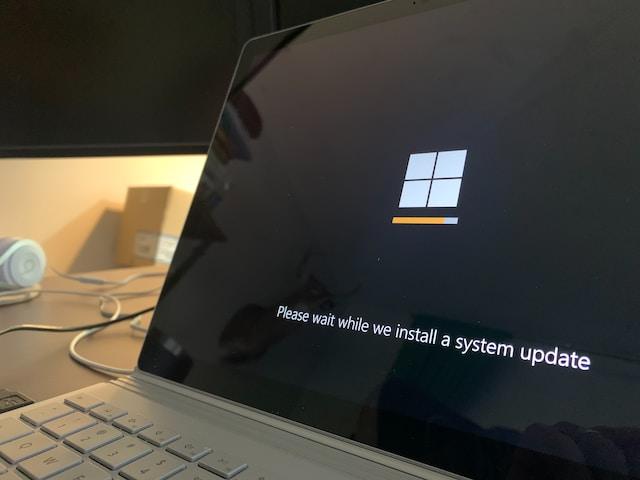Attiva subito Gaming Copilot su Windows 11 e Mobile: la guida segreta che ogni gamer deve conoscere!
Vediamo subito come attivare Gaming Copilot sui dispositivi compatibili (PC Windows 11 e smartphone/tablet), basata sulle ultime fonti. Se vuoi, posso darti anche la procedura per Xbox (console), ma al momento la disponibilità è più limitata.
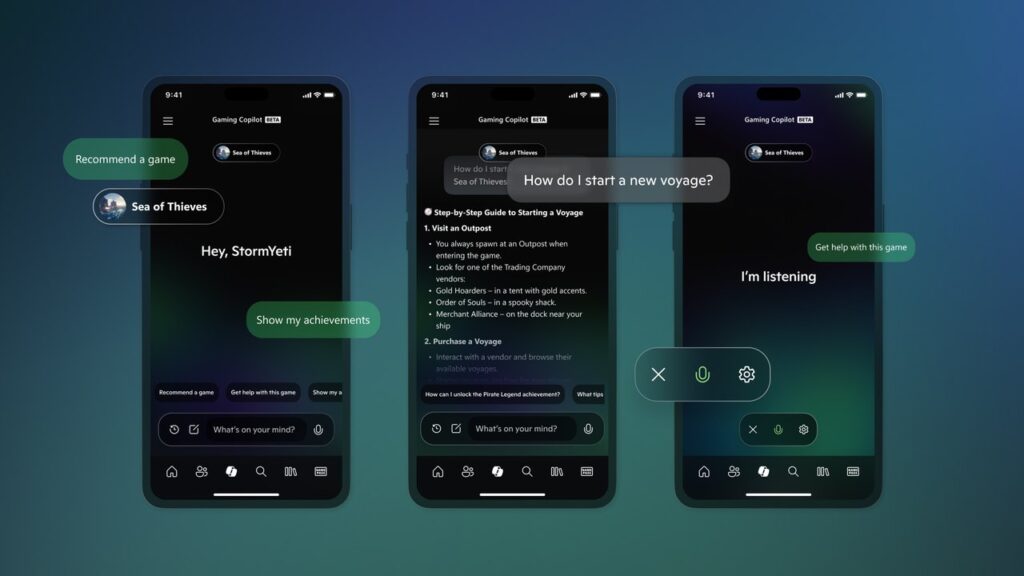
Come attivare Gaming Copilot su Windows 11 (PC)
- Verifica i requisiti
- Devi avere Windows 11 aggiornato.
- Essere maggiorenne (18+).
- Avere un account Xbox/Microsoft attivo.
- Essere in una regione in cui la beta di Gaming Copilot è disponibile (non tutte le aree lo hanno subito).
- Installare o aggiornare l’app Xbox per PC
- Dallo Store Microsoft, assicurati di avere l’ultima versione dell’Xbox PC app.
- Aprire la Game Bar
- Premi Win + G mentre sei su Windows (può essere su desktop o dentro un gioco).
- Trovare l’icona/widget di Gaming Copilot nella Game Bar
- Nella Home Bar della Game Bar vedrai l’icona di Gaming Copilot (oppure puoi accedervi da menù widget se non è fra i preferiti).
- Se è la prima volta che lo usi, ti verrà mostrata una schermata di setup (“about”, permessi, etc.).
- Accedere con l’account Xbox / Microsoft
- Per avere tutte le funzioni (cronologia di gioco, achievements, suggerimenti personalizzati) dovrai accedere con l’account Microsoft/Xbox.
- Abilitare la modalità vocale o “Voice Mode”
- All’interno del widget puoi attivare la funzione vocale per parlare con Copilot (es., usare il microfono) mentre giochi.
- Puoi anche “pin-nare” il widget, ossia tenerlo visibile in piccolo mentre giochi, per poterlo usare senza uscire dal gioco.
- Permessi per l’analisi dello schermo / screenshot
- Se vuoi che Copilot possa “vedere” cosa succede nel gioco (screenshot, elementi UI, nemici, missioni), dovrai accettare i permessi relativi alla cattura dello schermo e alla privacy.
- Disattivare / rimuovere (se non vuoi usarlo)
- Se non ti interessa, puoi anche rimuovere o nascondere il widget dalla Game Bar.
Come attivare Gaming Copilot su Mobile (Smartphone / Tablet)
- Requisiti preliminari
- Dispositivo Android o iOS aggiornato.
- Avere l’app Xbox installata e aggiornata all’ultima versione.
- Account Xbox/Microsoft attivo.
- Età minima, regione supportata (come per Windows).
- Aggiornare l’app Xbox
- Vai nel Play Store / App Store, controlla aggiornamenti per l’app Xbox. Se necessario installa la versione che include Copilot.
- Trovare la sezione Copilot all’interno dell’app
- Nella versione mobile dell’app Xbox, quando la funzione è attiva, appare una tab o un’icona “Gaming Copilot” oppure un microfono per usare il Voice Mode.
- Accedere / autorizzare
- Effettua il login con lo stesso account Microsoft/Xbox.
- Accetta eventuali richieste di permesso che l’app ti fa, ad esempio l’accesso al microfono, alla cattura di screenshot, etc., se vuoi sfruttare le funzioni avanzate.
- Usare Copilot
- Dopo l’avvio, puoi porre domande tramite testo o voce. Ad esempio: chiedere suggerimenti su missioni, conoscere i tuoi achievements, o consigli su giochi simili.
- L’app può anche funzionare come “secondo schermo” (cioè mentre giochi su PC o console potresti usare il telefono per consultare Copilot).
Gaming Copilot arriva su Windows 11, Xbox e Mobile: il compagno segreto che rivoluziona il tuo modo di giocare!
Nota su Xbox Console
Gaming Copilot su console Xbox (Series X/S, ecc.) non è ancora completamente disponibile per tutti. Microsoft ha indicato che stanno lavorando per portarlo anche sulle console in futuro.
- Gaming Copilot arriva su Windows 11, Xbox e Mobile: il compagno segreto che rivoluziona il tuo modo di giocare!
- È tornato il mito: il nuovo Commodore 64 Ultimate riaccende la magia del retrogaming
- Dimentica i Cavi, le nuove Ventole a Connessione Magnetica MSI MPG EZ120 ARGB!
- MSI Katana 15: La Recensione Shock! Scopri Perché Questo Notebook Gaming Sta Conquistando Tutti!
- RTX 4060 vs RX 7600: il Duello delle Mid-Range per il Full HD!
- NVIDIA GeForce RTX serie 5000: La Bestia si Avvicina
- Logitech G29/G920: Il Segreto per Dominare le Corse PS5/PC/XBOX
- Guida al PEGI: Come Scegliere Videogiochi Adatti per i Tuoi Figli
- Turtle Beach lancia il VelocityOne Multi-Shift: il compagno perfetto per simulazioni di corsa, a soli € 129,99!